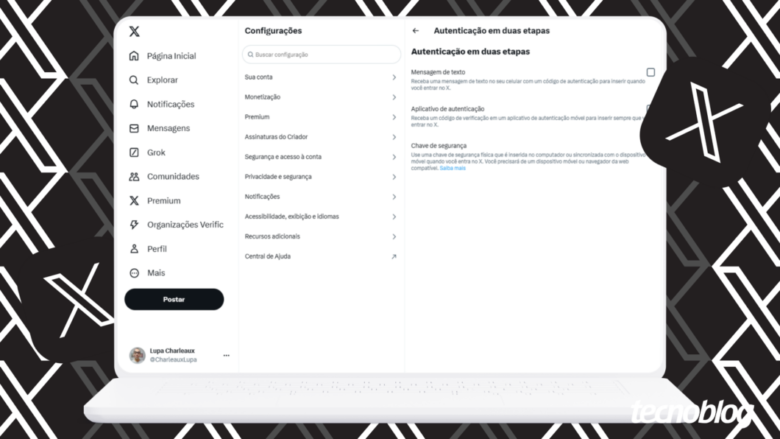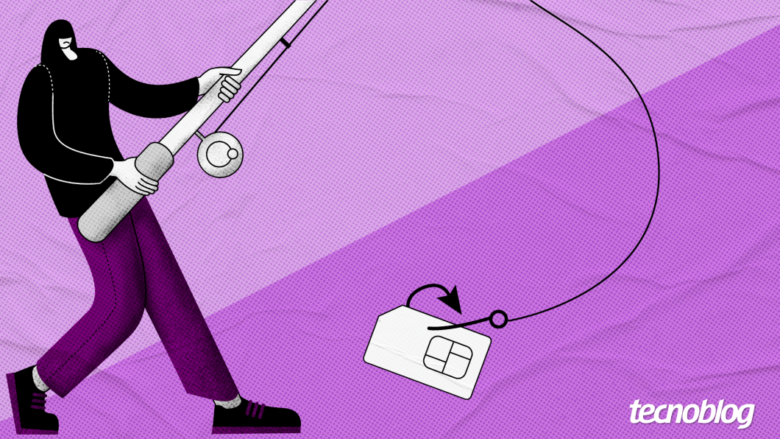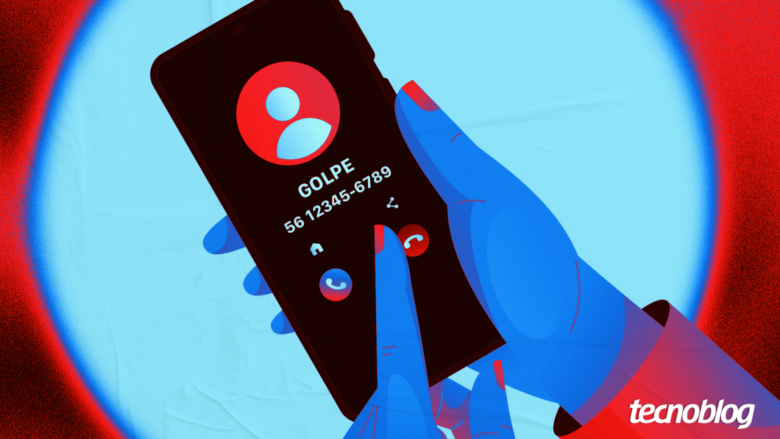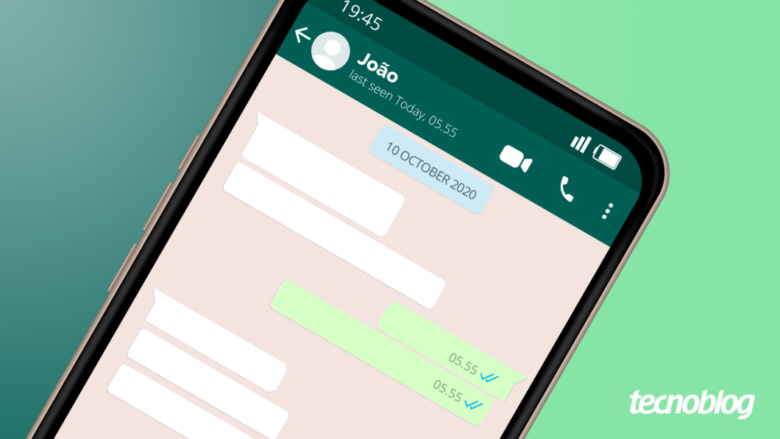Como usar o Messenger sem ter uma conta no Facebook
Como usar o Messenger sem ter uma conta no Facebook
Veja os procedimentos para usar o Messenger sem ter um perfil ativo do Facebook (imagem: Vitor Pádua/Tecnoblog)
Você pode usar o Messenger sem o Facebook ao desativar o perfil na rede social. Esse procedimento é feito ao acessar a Central de Contas da Meta pelo aplicativo do Facebook para celulares Android e iPhone ou pela versão web no PC.
Ao usar a ferramenta “Desativação” do perfil do Facebook, você consegue optar por continuar usando o Messenger. Dessa maneira, é possível manter o acesso ao aplicativo de mensagens e adicionar novos contatos sem ter uma conta ativa na rede social.
Saiba como criar uma conta no Facebook e desativar o perfil para usar apenas o Messenger.
Índice1. Crie uma conta no Facebook2. Abra o menu principal do Facebook3. Selecione as “Configurações” do Facebook4. Acesse a “Central de contas” da Meta5. Toque em “Dados pessoais” da conta6. Selecione “Desativação” do perfil do Facebook7. Marque a opção “Desativar conta”8. Informe que a desativação da conta será temporária9. Selecione a opção “Não reativar automaticamente”10. Marque a opção “Continuar usando o Messenger”11. Faça login no Messenger do FacebookMinha conta do Facebook será reativada ao usar o Messenger?As pessoas encontrarão minha conta no Facebook ao usar o Messenger?É possível usar o Messenger apenas com o número de telefone?Posso criar uma conta só no Messenger para usar o aplicativo?
1. Crie uma conta no Facebook
Abra o aplicativo do Facebook no celular sem estar logado em uma conta na rede social. Em seguida, selecione a opção “Criar nova conta” no Facebook e faça todo o processo para ter um perfil na plataforma.
Importante: este guia também pode ser usado para realizar as ações no PC. Os passos são semelhantes em ambas as plataformas, mas apontaremos quando houver mudanças.
Criando uma conta no Facebook (imagem: Lupa Charleaux/Tecnoblog)
2. Abra o menu principal do Facebook
Após criar a conta no Facebook, abra o menu principal da rede social para ver mais detalhes:
No iPhone (iOS): toque no botão “Menu”, ícone de três riscos, no canto inferior direito;
No Android: toque no ícone de três riscos ou com a foto de perfil, no canto superior direito;
No PC: clique no ícone com a foto de perfil, no canto superior direito da tela.
Acessando o menu principal do Facebook (imagem: Lupa Charleaux/Tecnoblog)
3. Selecione as “Configurações” do Facebook
Selecione a opção “Configurações e privacidade” e, em seguida, toque em “Configurações” para acessar um menu com mais opções.
Abrindo as configurações do Facebook (imagem: Lupa Charleaux/Tecnoblog)
4. Acesse a “Central de contas” da Meta
Toque “Central de Contas”, caixa na parte superior do menu “Configurações e privacidade”, para acessar a página de gerenciamento de contas nas plataformas da Meta.
Acessando a Central de Contas da Meta (imagem: Lupa Charleaux/Tecnoblog)
5. Toque em “Dados pessoais” da conta
Na Central de Contas, toque em “Dados pessoais” para abrir um menu com informações da sua conta na Meta. Em seguida, selecione “Propriedade e controle da conta” para ver detalhes de como desativar seu perfil no Facebook e manter o acesso ao Messenger.
Selecionando os menus “Dados pessoais” e “Propriedade e controle da conta” (imagem: Lupa Charleaux/Tecnoblog)
6. Selecione “Desativação” do perfil do Facebook
Na tela “Propriedade e controle da conta”, toque na opção “Desativação ou exclusão”. Depois, selecione seu perfil no Facebook para avançar.
Escolhendo a opção “Desativação” do perfil do Facebook (imagem: Lupa Charleaux/Tecnoblog)
7. Marque a opção “Desativar conta”
Na próxima tela, marque a opção “Desativar conta” e toque no botão “Continuar”.
Importante: a Central de Contas pode solicitar sua senha para seguir com o processo de desativação do perfil.
Marcando a opção “Desativar conta” (imagem: Lupa Charleaux/Tecnoblog)
8. Informe que a desativação da conta será temporária
Marque a opção “Isso é temporário. Eu vou voltar” como resposta para a desativação do perfil. Em seguida, toque no botão “Continuar” para avançar.
Informando a desativação temporária do perfil do Facebook (imagem: Lupa Charleaux/Tecnoblog)
9. Selecione a opção “Não reativar automaticamente”
Desça a tela “Fazer uma pausa no uso do Facebook” até ver a seção “Reativar automaticamente minha conta em:”. Então, abra menu de seleção, escolha a opção “Não reativar automaticamente” e, depois, toque no botão azul “Continuar”.
Selecionando a opção “Não reativar automaticamente” o Facebook (imagem: Lupa Charleaux/Tecnoblog)
10. Marque a opção “Continuar usando o Messenger”
Na tela “Confirme a desativação temporária”, marque a caixa ao lado da opção “Continuar usando o Messenger”. Em seguida, toque em “Desativar minha conta”.
Esse procedimento transforma seu perfil em uma “Conta desativada, exceto pelo Messenger” (DEMA). Permitindo que você use o aplicativo de mensagens sem ter uma conta ativa no Facebook.
Marcando a opção “Continuar usando o Messenger” antes de desativar a conta do Facebook (imagem: Lupa Charleaux/Tecnoblog)
11. Faça login no Messenger do Facebook
Abra o aplicativo do Messenger no seu celular – ou acesse messenger.com no PC – e faça login na sua conta do Facebook. Dessa maneira, você poderá usar o mensageiro sem ter uma conta ativa na rede social.
Acessando o app do Messenger com as credenciais do Facebook (imagem: Lupa Charleaux/Tecnoblog)
Minha conta do Facebook será reativada ao usar o Messenger?
Não, sua conta do Facebook não será reativada ao fazer login no Messenger. O aplicativo de mensagens funciona de forma independente, mesmo usando as credenciais da rede social.
Caso você tenha um perfil ativo, a recomendação é baixar os dados da sua conta no Facebook antes da desativação. Com isso, você poderá guardar todo o histórico da sua página, incluindo os posts e imagens compartilhadas.
As pessoas encontrarão minha conta no Facebook ao usar o Messenger?
Não, a conta desativada no Facebook não fica visível para os outros usuários da rede social. Para mais, a sua foto de perfil no Messenger do Facebook pode ser vista somente pelos seus contatos diretos.
É possível usar o Messenger apenas com o número de telefone?
Sim, dá para usar o Messenger do Facebook apenas com o número do telefone. Ao criar uma conta no Facebook, você pode escolher usar um número de celular como forma de identificação.
Mesmo que você desative seu perfil no Facebook, o número de telefone permanece vinculado à sua conta do Messenger. Assim, você pode continuar utilizando o aplicativo de conversa para se comunicar com seus contatos.
Posso criar uma conta só no Messenger para usar o aplicativo?
Não, você precisa ter uma conta no Facebook para usar o Messenger. As duas plataformas da Meta são integradas, exigindo ter uma conta na rede social para o acesso ao aplicativo de mensagens.
Por isso, é recomendado desativar a conta do Facebook e optar por continuar usando o Messenger. Dessa maneira, você mantém o acesso às suas mensagens sem precisar manter um perfil ativo no Facebook.
Como usar o Messenger sem ter uma conta no Facebook
Como usar o Messenger sem ter uma conta no Facebook
Fonte: Tecnoblog